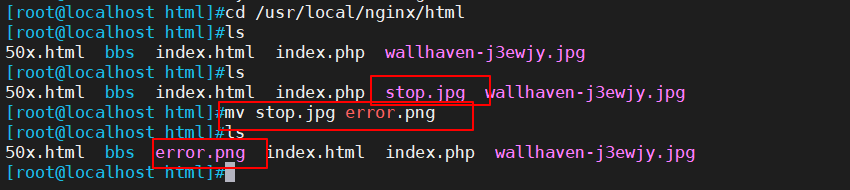Nginx虚拟主机、优化和防盗链

一、Nginx虚拟主机
1、基于域名的nginx虚拟主机的操作步骤
1.1 为虚拟主机提供域名和IP的映射(也可以使用DNS正向解析)
echo "192.168.2.66 www.xkq.com www.wy.com" >> /etc/hosts
1.2 为虚拟主机准备网页文档
mkdir -p /var/www/html/ly/
mkdir -p /var/www/html/weq/
echo "<h1>www.xkq.com</h1>" > /var/www/html/ly/index.html
echo "<h1>www.wwy.com</h1>" > /var/www/html/weq/index.html
1.3 修改nginx主配置文件
vim /usr/local/nginx/conf/nginx.confserver {listen 80;server_name www.xkq.com; #设置域名 charset utf-8; #设置网页字符集access_log logs/xkq.com.access.log; #设置日志名location / {root /var/www/html/xkq; #设置www.xkq.com的工作目录index index.html index.htm;}error_page 500 502 503 504 /50x.html;location = /50x.html {root html;}}server {listen 80; server_name www.wy.com; #设置域名charset utf-8; #设置网页字符集access_log logs/wy.com.access.log; #设置日志名location / {root /var/www/html/wy; #设置www.weq.com的工作目录index index.html index.htm;}
1.4 重启nginx后进行访问测试
systemctl restart nginx
浏览器访问http://www.xkq.com
浏览器访问http://www.wy.com
2、实例操作:基于域名的nginx虚拟主机
2.1 为虚拟主机提供域名解析

2.2 为虚拟主机准备网页文档

2.3 修改Nginx的配置文件

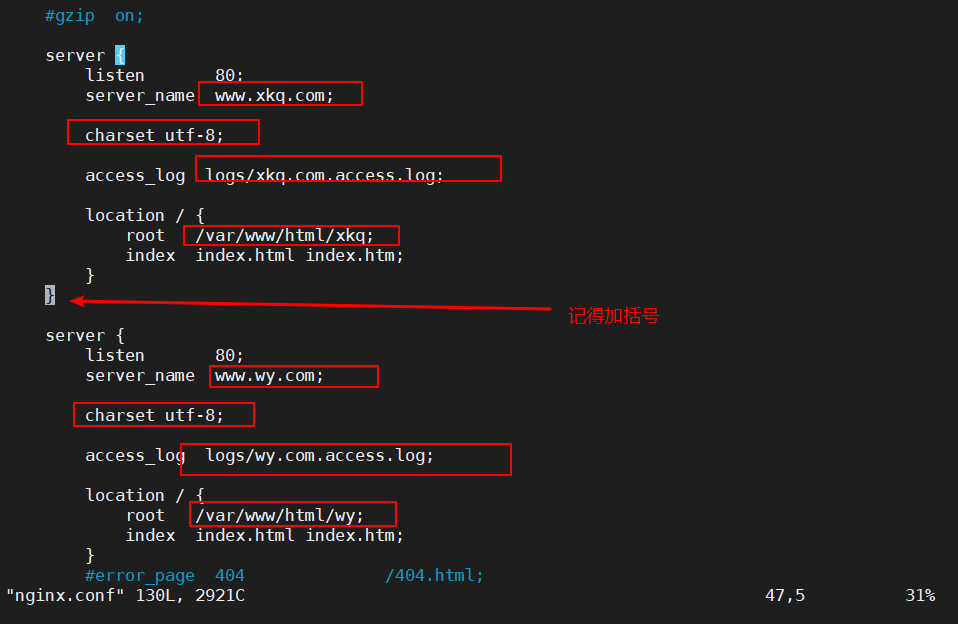
2.4 重启服务,访问测试

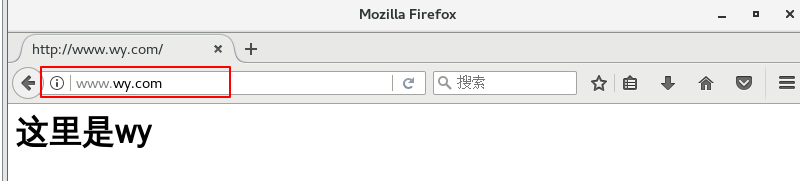
3、基于IP的nginx虚拟主机的操作步骤
3.1 添加虚拟网卡,修改主配置文件
ifconfig ens33:1 192.168.2.67/24
vim /usr/local/nginx/conf/nginx.conf
server {listen 192.168.2.66:80; #修改监听的为ipserver_name www.ly.com;charset utf-8;access_log logs/ly.com.access.log;location / {root /var/www/html/ly;index index.html index.htm;}error_page 500 502 503 504 /50x.html;location = /50x.html {root html;}}server {listen 192.168.2.67:80; #修改监听的为ipserver_name www.weq.com;charset utf-8;access_log logs/weq.com.access.log;location / {root /var/www/html/weq;index index.html index.htm;}
3.2 检查配置文件,重启服务并访问测试
nginx -t
systemctl restart nginx
浏览器访问http://192.168.229.66:80
浏览器访问http://192.168.229.67:80
4、实例操作:基于IP的nginx虚拟主机
4.1 添加虚拟网卡
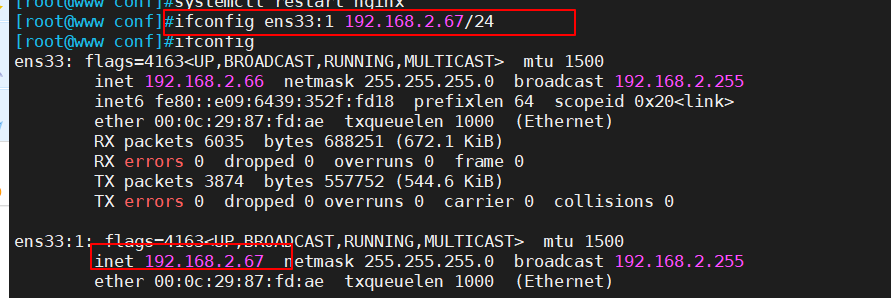
4.2 修改主配置文件,并重启服务
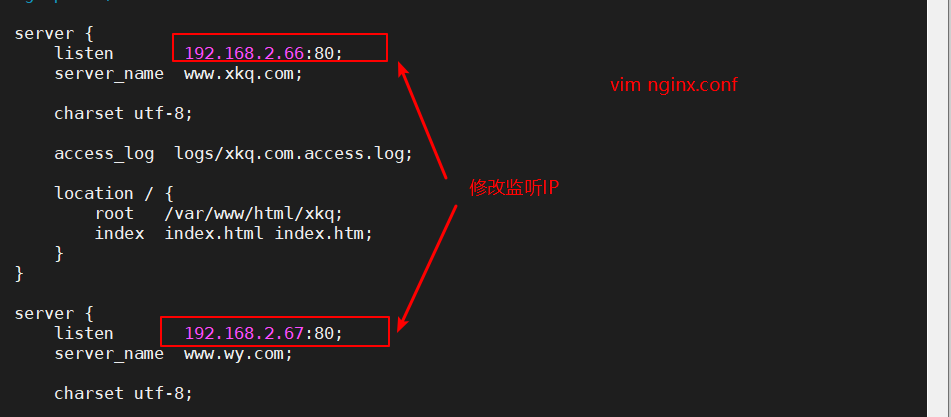
4.3 浏览器访问测试

5、基于端口的nginx虚拟主机的操作步骤
5.1 修改主配置文件
vim /usr.local/nginx/conf/nginx.conf
server {listen 192.168.2.66:8080; #修改监听的为ipserver_name www.ly.com;charset utf-8;access_log logs/ly.com.access.log;location / {root /var/www/html/ly;index index.html index.htm;}error_page 500 502 503 504 /50x.html;location = /50x.html {root html;}}server {listen 192.168.2.67:456; #修改监听的为ipserver_name www.weq.com;charset utf-8;access_log logs/weq.com.access.log;location / {root /var/www/html/weq;index index.html index.htm;}
5.2 检查配置文件,重启服务并访问测试
nginx -t
systemctl restart nginx.service
浏览器访问http://192.168.2.66:8080
浏览器访问http://192.168.2.67:456
6、实例操作:基于端口的nginx虚拟主机
6.1 修改主配置文件,并重启服务
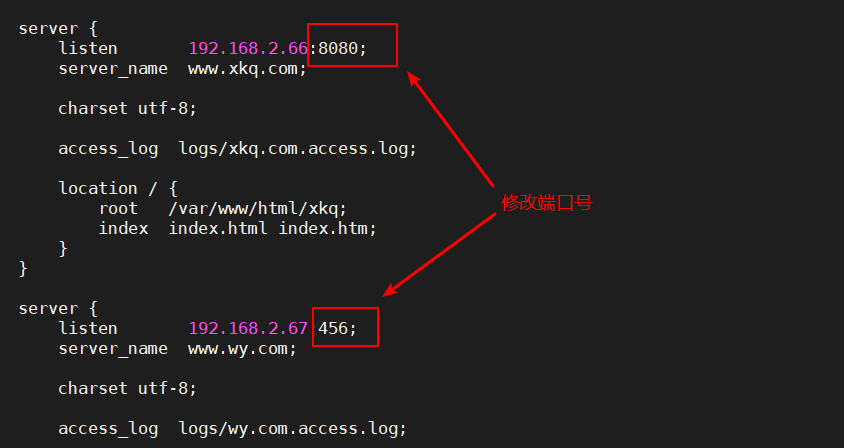

6.2 浏览器访问测试
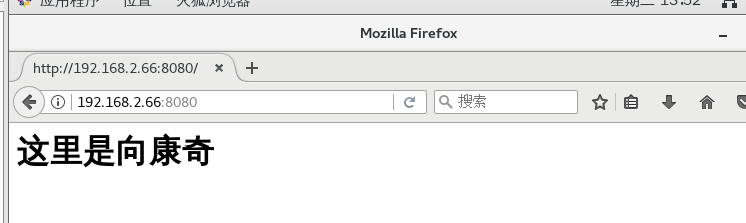
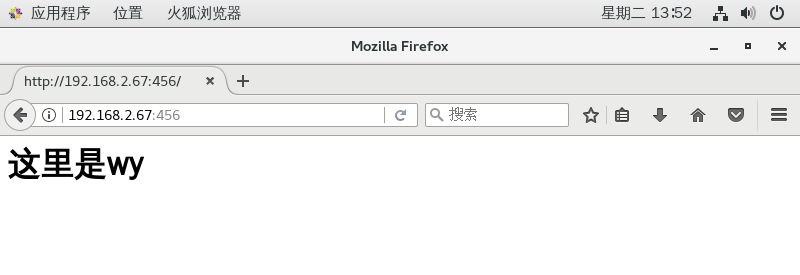
二、隐藏版本号
1、隐藏版本号的操作步骤
可以使用 Fiddler 工具抓取数据包,查看 Nginx版本,
也可以在 CentOS 中使用命令 curl -I http://192.168.229.90 显示响应报文首部信息。
curl -I http://192.168.2.66
1.1、方法一:修改配置文件方式
vim /usr/local/nginx/conf/nginx.conf
http {include mime.types;default_type application/octet-stream;server_tokens off; #添加,关闭版本号......
}systemctl restart nginx
curl -I http://192.168.2.66
1.2、方法二:修改源码文件,重新编译安装
vim /opt/nginx-1.12.2/src/core/nginx.h
#define NGINX_VERSION "1.1.1" #修改版本号#define NGINX_VER "IIS" NGINX_VERSION #修改服务器类型cd /opt/nginx-1.12.0/ ./configure --prefix=/usr/local/nginx--user=nginx --group=nginx --with-http_stub_status_module make && make installvim /usr/local/nginx/conf/nginx.conf http {include mime.types;default_type application/octet-stream;server_tokens on; ...... }systemctl restart nginx
curl -I http://192.168.2.66
2、实例操作:隐藏版本号
2.1、方法一:修改配置文件方式
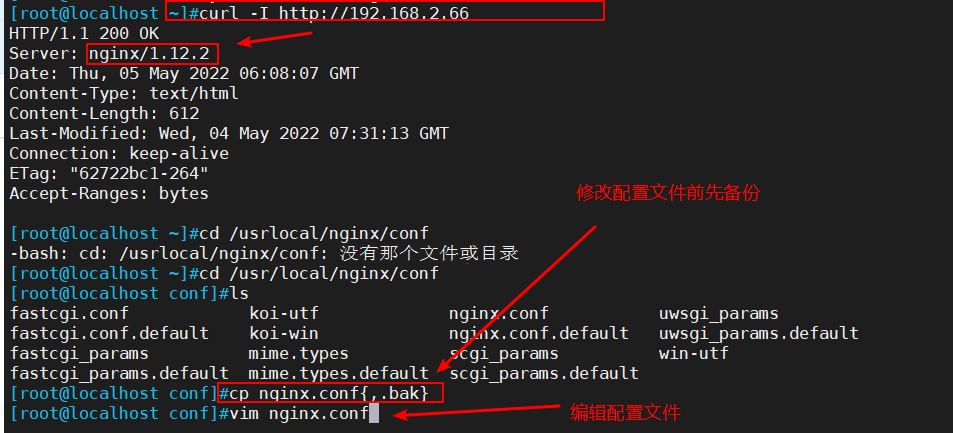
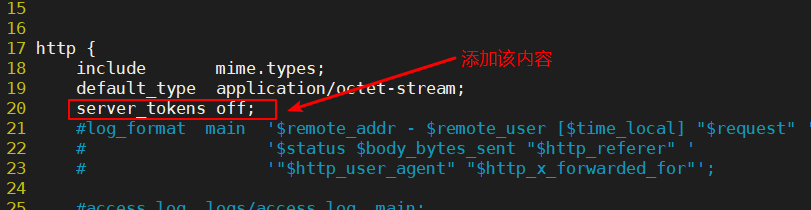
三、修改用户与组

四、缓存时间
1、缓存时间的操作步骤
vim /usr/local/nginx/conf/nginx.conf
http {
......server {......location / {root html;index index.html index.htm;}location ~ \\.(gif|jpg|jepg|png|bmp|ico)$ { #加入新的 location,以图片作为缓存对象root html;expires 1d; #指定缓存时间,1天}
......}
}systemctl restart nginx
在Linux系统中,打开火狐浏览器,右击点查看元素
选择 网络 —> 选择 HTML、WS、其他
访问 http://192.168.2.66,双击200响应消息查看响应头中包含 Cahce-Control:max-age=86400 表示缓存时间是 86400 秒。也就是缓存一天的时间,一天之内浏览器访问这个页面,都是用缓存中的数据,而不需要向 Nginx 服务器重新发出请求,减少了服务器的使用带宽。
2、实例操作:缓存时间
2.1 修改主配置文件
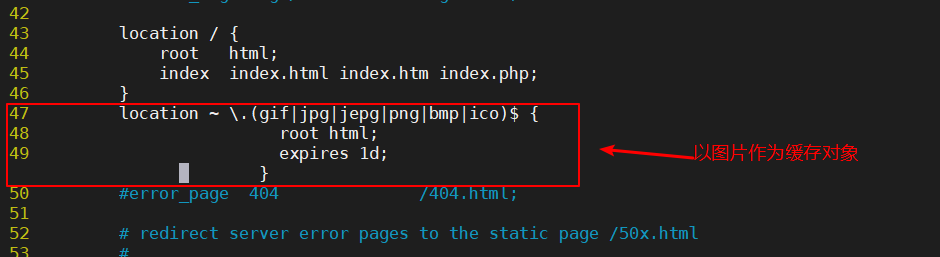
2.2 传入图片并对网页文件进行编辑
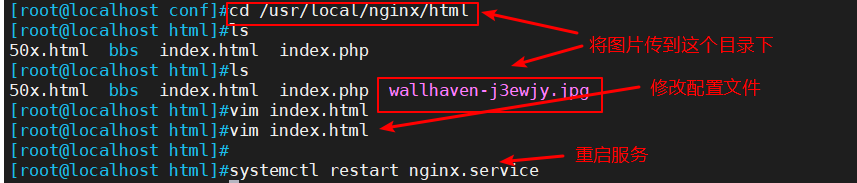
2.3 浏览器中访问并查看是否有效
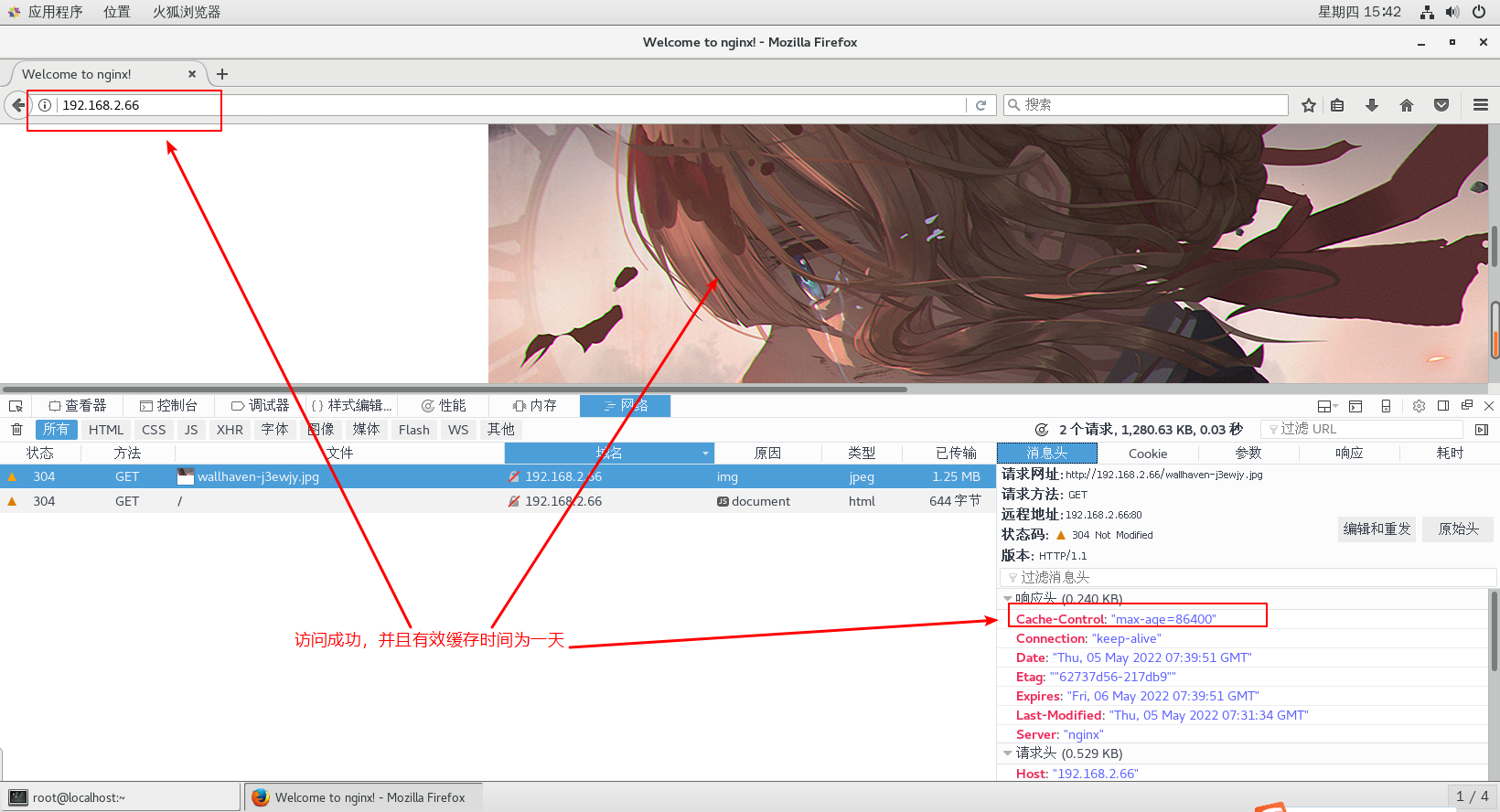
五、日志切割
1、日志切割的操作步骤
vi /opt/fenge.sh
#!/bin/bash
# Filename: fenge.sh
d=$(date -d "-1 day" "+%Y%m%d") #显示前一天的时间
logs_path="/var/log/nginx"
pid_path="/usr/local/nginx/logs/nginx.pid"
[ -d $logs_path ] || mkdir -p $logs_path #创建日志文件目录
mv /usr/local/nginx/logs/access.log ${logs_path}/kgc.com-access.log-$d #移动并重命名日志文件
kill -USR1 $(cat $pid_path) #重建新日志文件
find $logs_path -mtime +30 -exec rm -rf {} \\; #删除30天之前的日志文件
#find $logs_path -mtime +30 |xargs rm -rfchmod +x /opt/fenge.sh
/opt/fenge.sh
ls /var/log/nginx
ls /usr/local/nginx/logs/access.logcrontab -e
0 1 * * * /opt/fenge.sh
小知识
在linux操作系统中,每个文件都有很多的时间参数,其中有三个比较主要,分别是ctime,atime,mtime
ctime(status time): 当修改文件的权限或者属性的时候,就会更新这个时间,ctime并不是createtime,更像是change time, 只有当更新文件的属性或者权限的时候才会更新这个时间,但是更改内容的话是不会更新这个时间。
atime(accesstime): 当使用这个文件的时候就会更新这个时间。
mtime(modification time):当修改文件的内容数据的时候,就会更新这个时间,而更改权限或者属性,mtime不会改变,这就是和ctime的区别。
2、实例操作:日志切割
2.1 编写脚本

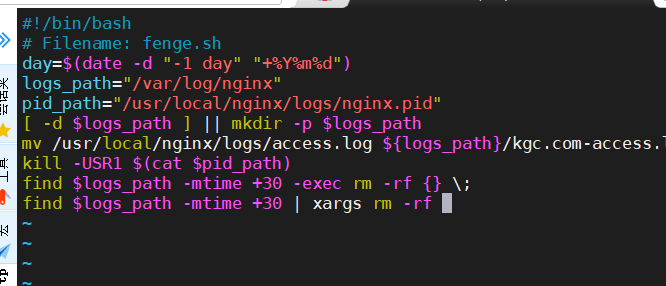
2.2 执行脚本,查看日志分割是否实现

2.3 做计划性任务,每天定时做日志分割

六、连接超时
HTTP有一个KeepAlive模式,它告诉web服务器在处理完一个请求后保持这个TCP连接的打开状态。若接收到来自客户端的其它请求,服务端会利用这个未被关闭的连接,而不需要再建立一个连接
KeepAlive 在一段时间内保持打开状态,它们会在这段时间内占用资源。占用过多就会影响性能
1、连接超时的操作步骤
vim /usr/local/nginx/conf/nginx.conf
http {
......keepalive_timeout 65 180;client_header_timeout 80;client_body_timeout 80;
......
}systemctl restart nginx
keepalive_timeout
指定KeepAlive的超时时间(timeout)。指定每个TCP连接最多可以保持多长时间,服务器将会在这个时间后关闭连接。 Nginx的默认值是65秒,有些浏览器最多只保持 60 秒,所以可以设定为 60 秒。若将它设置为0,就禁止了keepalive 连接。
第二个参数(可选的)指定了在响应头Keep-Alive:timeout=time中的time值。这个头能够让一些浏览器主动关闭连接,这样服务器就不必去关闭连接了。没有这个参数,Nginx 不会发送 Keep-Alive 响应头。
client_header_timeout
客户端向服务端发送一个完整的 request header 的超时时间。如果客户端在指定时间内没有发送一个完整的 request header,Nginx 返回 HTTP 408(Request Timed Out)。
client_body_timeout
指定客户端与服务端建立连接后发送 request body 的超时时间。如果客户端在指定时间内没有发送任何内容,Nginx 返回 HTTP 408(Request Timed Out)。
2、实例操作:连接超时
2.1 修改主配置文件



2.2 浏览器访问测试
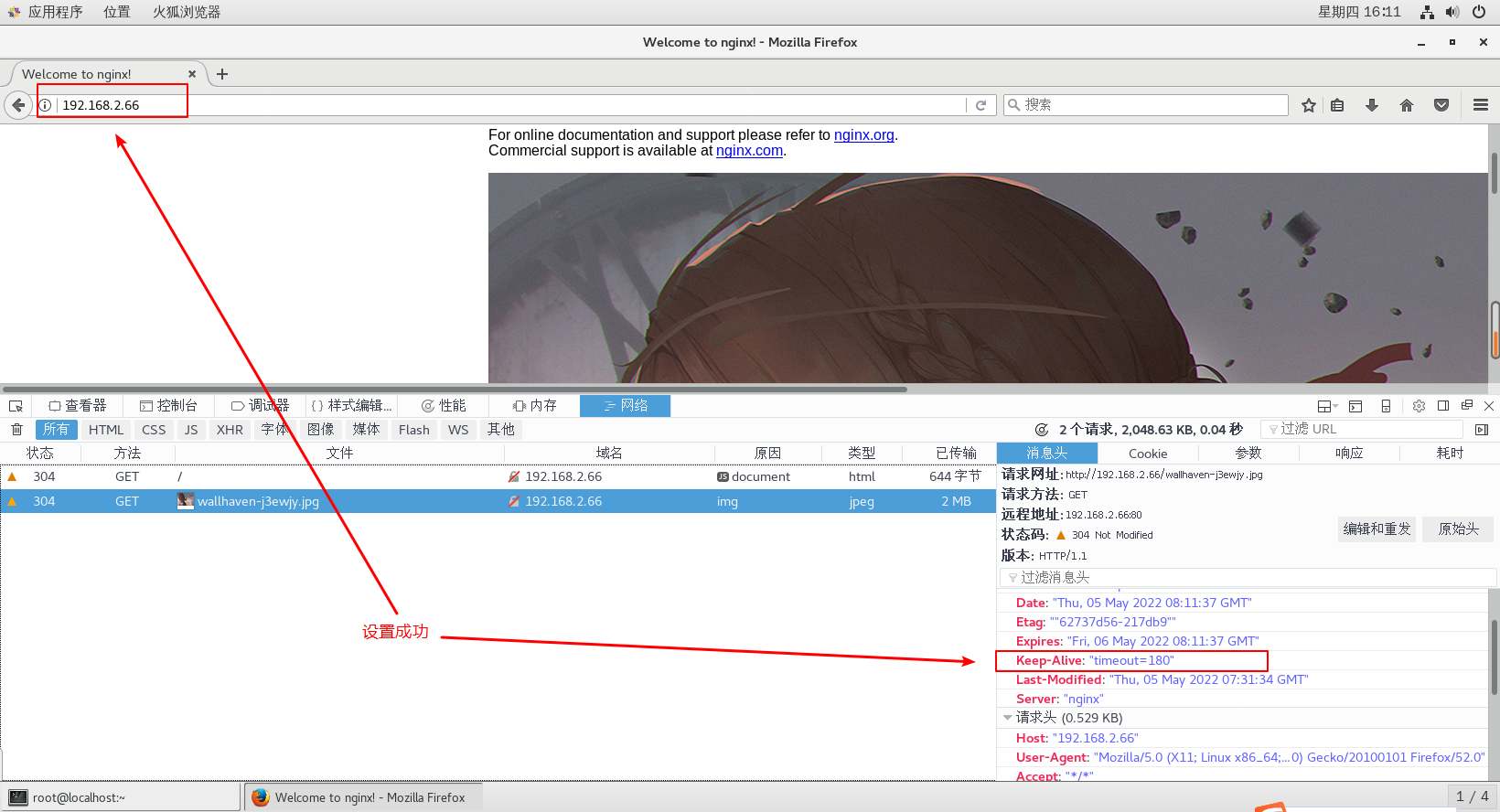
七、更改进程数
1、更改进程数的操作步骤
cat /proc/cpuinfo | grep -c "physical id" #查看cpu核数
ps aux | grep nginx #查看nginx主进程中包含几个子进程vim /usr/local/nginx/conf/nginx.conf
worker_processes 2; #修改为核数相同或者2倍
worker_cpu_affinity 01 10; #设置每个进程由不同cpu处理,进程数配为4时0001 0010 0100 1000systemctl restart nginxvim /usr/local/nginx/conf/nginx.confworker processes 2; #修改工作进程数量为核数相同或者2倍worker_cpu_ affinity 01 10; #设置每个进程由不同cpu处理,进程数配为4时的格式:0001 0010 0100 1000worker_connections 6000; #修改每个进程处理的最大连接数#如提高每个进程的连接数还需执行"ulimit -n 65535"(65535最大值)命令临时修改本地每个进程可以同时打开的最大文件数。systemctl restart nginx
2、实例操作:更改进程数
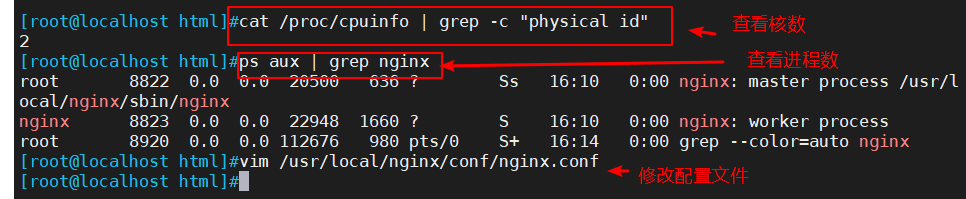
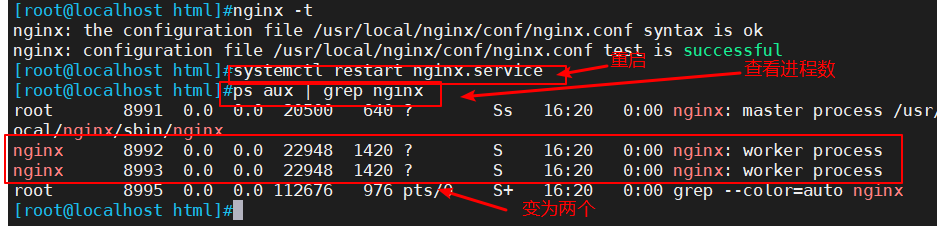
3、更改进程的最大进程连接数量(worker_connections)不超过65535


重启服务,并提高系统限制的进程限制数
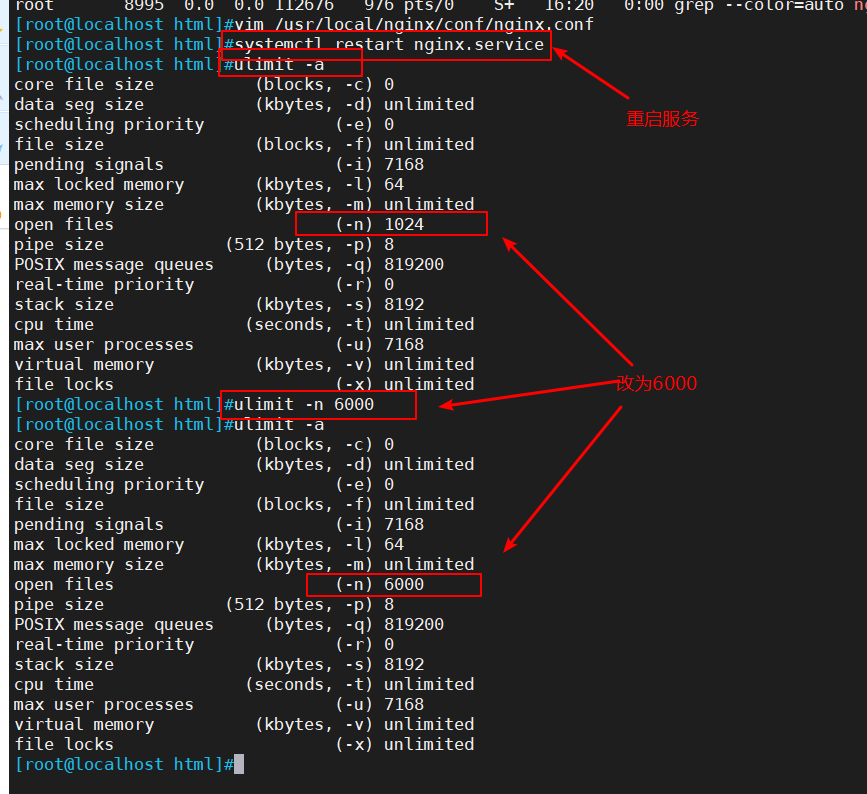
八、配置网页压缩
Nginx的ngx_http_gzip_module压 缩模块提供对文件内容压缩的功能
允许Nginx服务器将输出内容在发送客户端之前进行压缩,以节约网站带宽,提升用户的访问体验,默认已经安装
可在配置文件中加入相应的压缩功能参数对压缩性能进行优化
1、配置网页压缩的操作步骤
vim /usr/local/nginx/conf/nginx.conf
http {
......gzip on; #取消注释,开启gzip压缩功能gzip_min_length 1k; #最小压缩文件大小gzip_buffers 4 16k; #压缩缓冲区,大小为4个16k缓冲区gzip_http_version 1.1; #压缩版本(默认1.1,前端如果是squid2.5请使用1.0)gzip_comp_level 6; #压缩比率gzip_vary on; #支持前端缓存服务器存储压缩页面gzip_types text/plain text/javascript application/x-javascript text/css text/xml application/xml application/xml+rss image/jpg image/jpeg image/png image/gif application/x-httpd-php application/javascript application/json; #压缩类型,表示哪些网页文档启用压缩功能
......
}
在上面的实验中已经修改了网页内容并插入图片,在此省略
cd /usr/local/nginx/html
先将game.jpg文件传到/usr/local/nginx/html目录下
vim index.html
......
<img src="meme.jpg"/> #网页中插入图片
</body>
</html>systemctl restart nginx
测试:
在Linux系统中,打开火狐浏览器,右击点查看元素
选择 网络 —> 选择 HTML、WS、其他
访问 http://192.168.2.66 ,双击200响应消息查看响应头中包含 Content-Encoding: gzip
2、实例操作:配置网页压缩
2.1 修改配置文件并重启服务
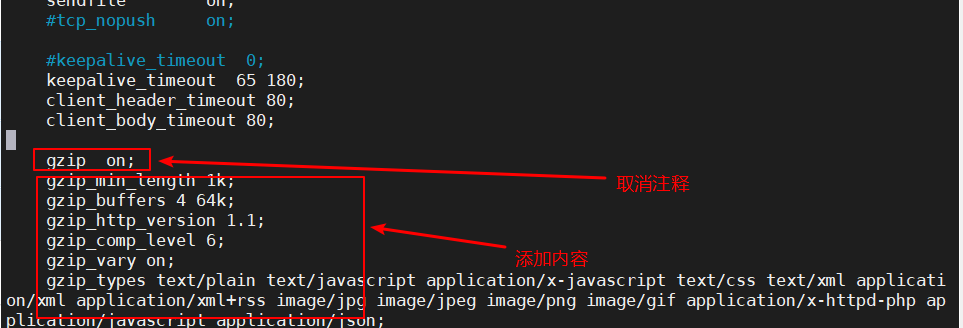

九、配置防盗链
1、配置防盗链的操作步骤
vim /usr/local/nginx/conf/nginx.conf
http {
......server {......location ~*\\.(jpg|gif|swf)$ {valid_referers *.ly.com ly.com;if ( $invalid_referer ) {rewrite ^/ http://www.ly.com/error.png;#return 403;}}......}
}
~* .(jpg|gif|swf)$ :这段正则表达式表示匹配不区分大小写,以.jpg 或.gif 或.swf 结尾的文件;
valid_referers :设置信任的网站,可以正常使用图片;
后面的网址或者域名 :referer 中包含相关字符串的网址;
if语句:如果链接的来源域名不在valid_referers所列出的列表中,$invalid_referer为1,则执行后面的操作,即进行重写或返回 403 页面。
网页准备:
Web源主机(192.168.2.66)配置:
cd /usr/local/nginx/html
将game.jpg、error.png文件传到/usr/local/nginx/html目录下
vim index.html
......
<img src="wallhaven-j3ewjy.jpg"/>
</body>
</html>echo "192.168.2.66 www.xkq.com" >> /etc/hosts
echo "192.168.2.200 www.wy.com" >> /etc/hosts盗链网站主机(192.168.2.200):
cd /usr/local/nginx/html
vim index.html
......
<img src="http://www.xkq.com/wallhaven-j3ewjy.jpg"/>
</body>
</html>echo "192.168.2.66 www.xkq.com" >> /etc/hosts
echo "192.168.2.200 www.wy.com" >> /etc/hosts在盗图网站主机上进行浏览器验证
http://www.weq.com
2、实例操作:配置防盗链
2.1 盗链主机网页准备
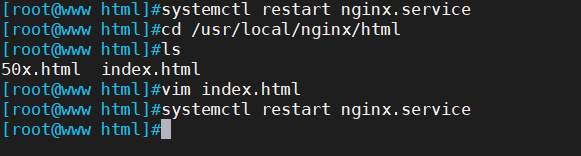
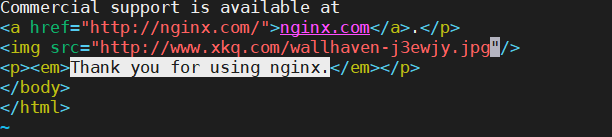
2.2 盗链主机临时添加域名和IP的映射关系


2.3 浏览器访问盗链主机的网页(测试时源主机也要做映射)
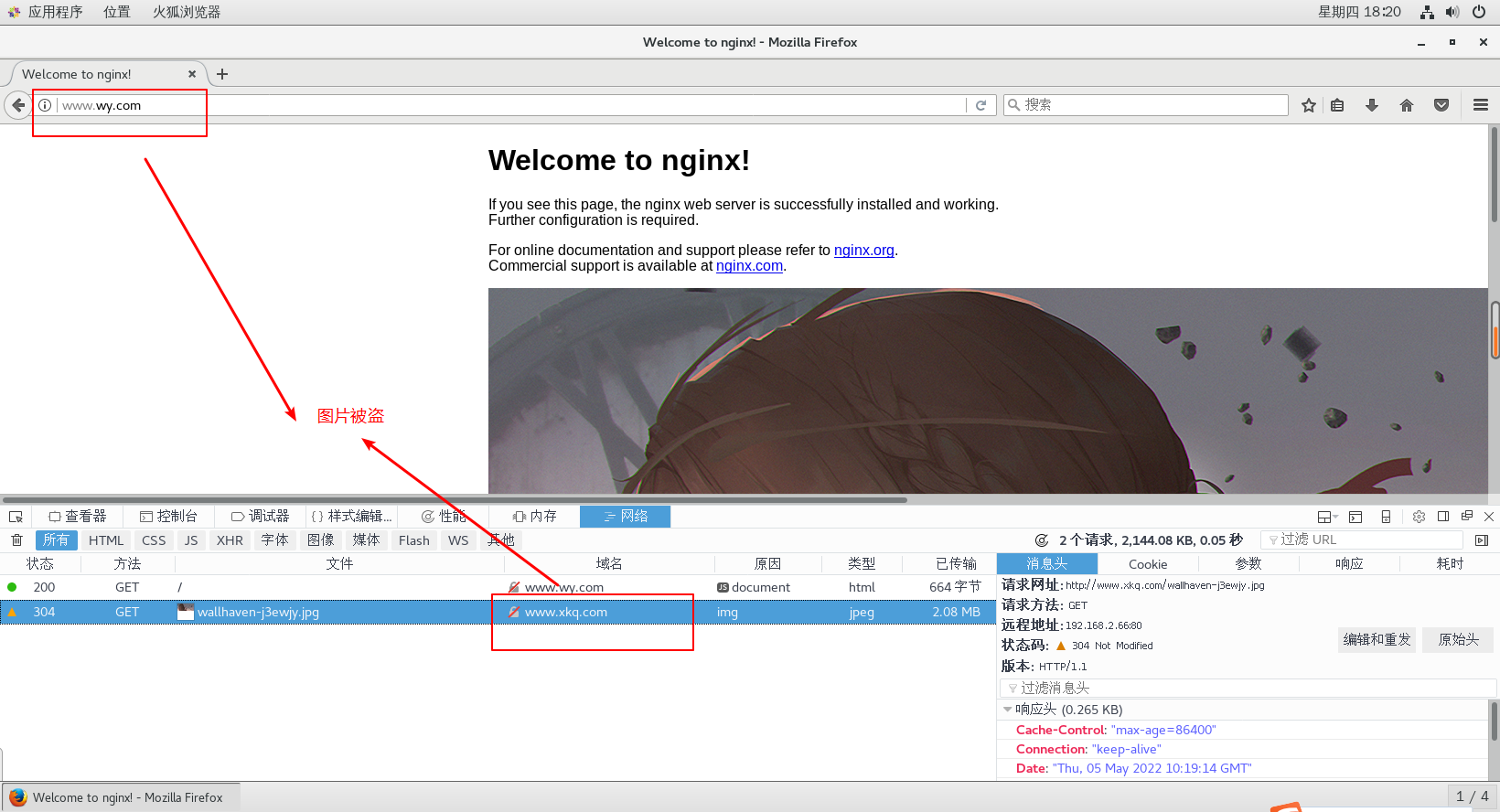
2.4 修改源主机的nginx主配置文件

2.5 重启服务

2.6 放入防盗链图片